Introducción
GCC es, si no me equivoco, el compilador de GNU para código C y CPP, entre otros. Es decir, compila código C en un ejecutable; fácil y sencillo.
Viene instalado en la mayoría de distribuciones Linux, pero si queremos un compilador bonito y libre corriendo sobre Windows podemos recurrir a MinGW.
Normalmente, para programar en C y C++ nos bastaría con una instalación de 32 bits , pero resulta que por alguna razón hoy necesité la versión de 64 bits; y vengo a mostrar cómo instalar el compilador de C y C++ en sistemas de 64 bits.
Otras plataformas
Si usas Windows de 32 bits, mira esto.
Si usas Android, mira esto.
Descargando
Descargarlo de aquí: https://www.msys2.org/#installation. El sitio anterior y al que se refieren las capturas ya no está disponible, pero puedes instalarlo con MSYS2 como se indica en: [https://parzibyte.me/blog/posts/instalar-gcc-msys2-compilador-c-cpp/](https://parzibyte.me/blog/posts/instalar-gcc-msys2-compilador-c-cpp/)
Instalando MinGW (GCC 64 bits)
Una vez descargado ejecuta el archivo. Selecciona la carpeta en donde instalar los componentes así como la arquitectura. Selecciona Native Windows, y en la arquitectura elige x86_64.
Luego haz click en Browse para buscar la carpeta en donde se va a descargar gcc y los otros binarios; recuerda la ruta de la carpeta pues más tarde la vamos a agregar a la PATH.
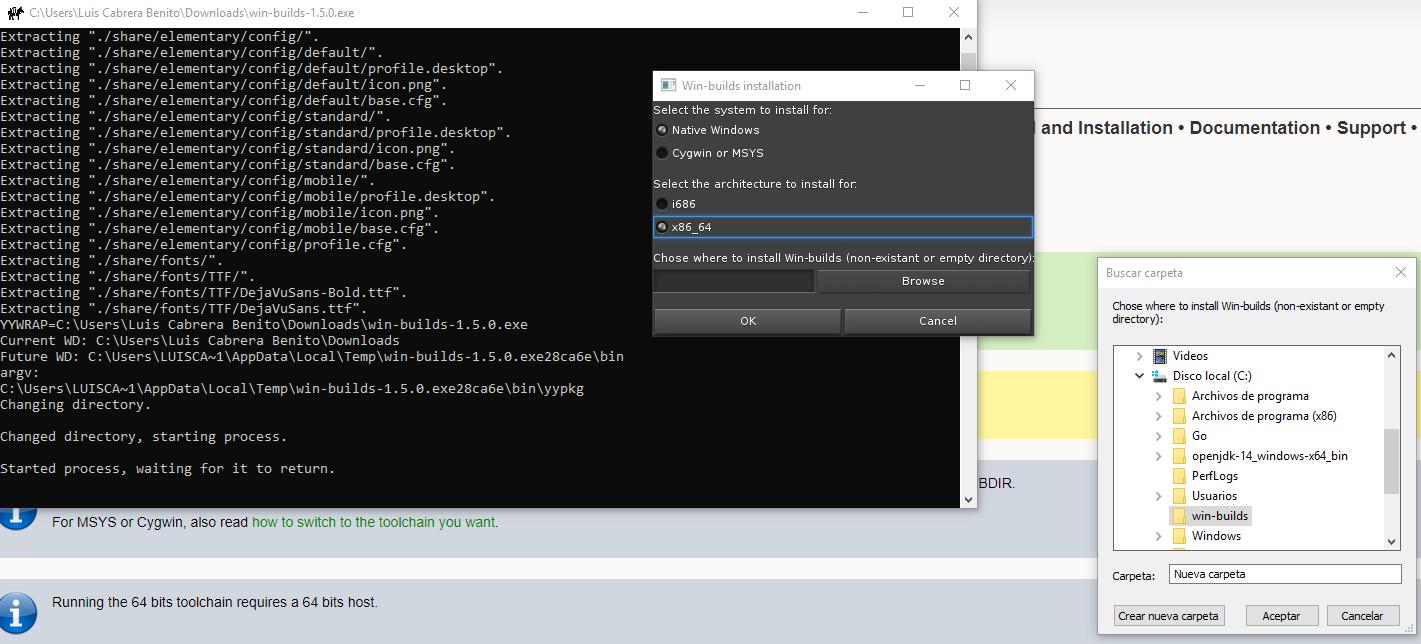
Después de eso, aparecerá una lista de todos los componentes que puedes instalar.
Si quieres que el componente sea instalado, déjalo en Install, y si no, en Keep as is. Lo que nos importa aquí es instalar gcc, pero si instalas otra cosa no hay problema.
Cuando estés satisfecho haz click en Process y los componentes se van a instalar:
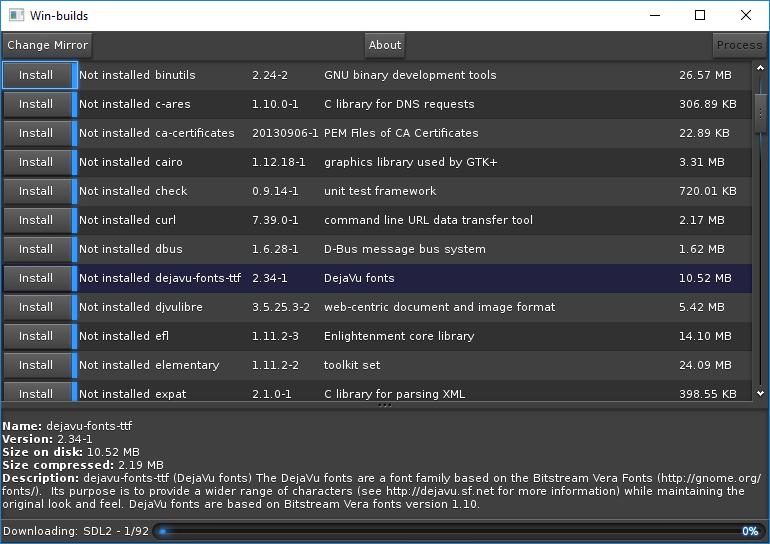
Cuando hayas terminado puedes verificar el directorio en donde elegiste la instalación y verás que los ejecutables están ahí.
Yo los he agregado en C:\win-builds.
Probar instalación
Como lo dije, debimos tomar nota de la ruta de instalación. Ahora navegamos hasta ella desde el CMD (en mi caso esta en C:\win-builds) con el comando:
cd C:\win-builds
Una vez dentro, navegamos más allá, a bin con cd bin. Los comandos se ven en la imagen:
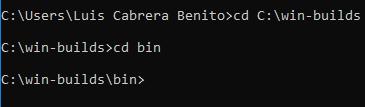
Como ya estamos en bin, podemos ejecutar el ejecutable gcc.exe y pasarle un argumento para que nos dé algo de información. Para ello ejecutamos:
gcc -v
Lo que debe dar una salida parecida a esta:
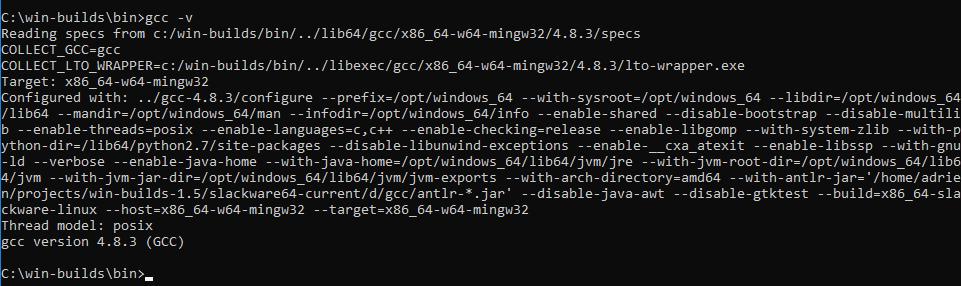
Debemos fijarnos bien que diga x86_64 porque significa que funcionará para 64 bits. Si es así entonces lo hemos instalado bien.
Agregar a la variable PATH
Aquí vamos a usar de nuevo la ruta de instalación para agregarla a la variable PATH de Windows y poder llamar a gcc.exe (o g++ o cualquiera de ellos) desde cualquier lugar.
Ya hice un tutorial sobre cómo agregar carpetas a la variable PATH, por favor léelo para saber cómo es el proceso.
Repito, en mi caso la ruta es C:\win-builds\ así que a esa ruta le añado \bin y queda:
C:\win-builds\bin (que es la ruta a la que navegamos para ejecutar gcc).
Esta ruta es la que agrego a la PATH como se ve en la imagen (ve el tutorial de la variable PATH para que entiendas)
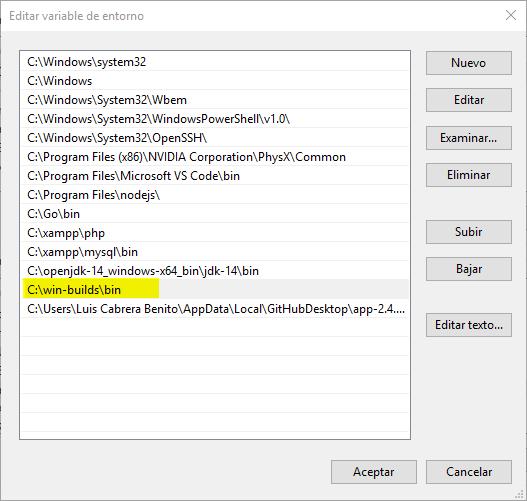
Aceptamos y todo eso. Más tarde podemos abrir una nueva ventana del CMD o símbolo del sistema y ejecutar simplemente gcc y todo irá bien, la diferencia es que no tuvimos que navegar hasta la ruta de instalación para ejecutarlo.
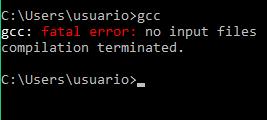
Sólo para aclarar: el error que sale es porque no especificamos ningún archivo para compilar, pero si da ese error significa que pusimos el directorio en la PATH de forma correcta.
Hola mundo con C
Ya para terminar vamos a ver cómo compilar un archivo de C con este compilador que acabamos de instalar y agregar a la PATH.
Creamos un archivo llamado hola.c en el escritorio, dentro de él ponemos lo siguiente:
#include <stdio.h>
int main(int argc, char const *argv[]) {
printf("Hola mundo desde https://parzibyte.me/blog/\n");
return 0;
}
Luego navegamos hasta el directorio en donde creamos el archivo, y ejecutamos:
gcc -o hola.exe hola.c
Con el argumento -o indicamos el archivo de salida. Esperamos un poco y ahora ejecutamos:
hola.exe
Lo que debe dar la siguiente salida:
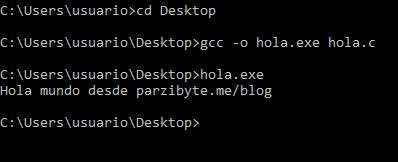
Con esto también podemos compilar para CPP, Fortran y otros lenguajes. Recordemos que hemos instalado la versión para Windows de 64 bits.